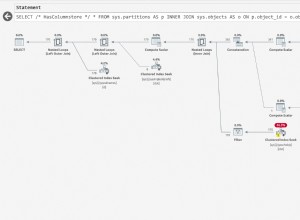Dalam artikel ini, saya akan menunjukkan cara membuat replikasi transaksional.
Replikasi transaksional menghasilkan snapshot objek DB publikasi dan data di dalamnya. Setelah snapshot dibuat, semua perubahan data dan perubahan skema yang terjadi pada database penerbit dikirimkan ke database pelanggan. Dalam replikasi transaksional, perubahan data dan skema hampir real-time, sehingga replikasi transaksional dapat digunakan untuk membongkar laporan dan terkadang dapat digunakan sebagai Situs DR.
Saat kami membuat replikasi transaksional, SQL Server membuat Pekerjaan SQL berikut
- Pekerjaan Agen Snapshot: Pekerjaan Agen Snapshot menghasilkan snapshot objek database publikasi. Snapshot disimpan baik di lokasi jaringan atau hard
- Tugas Pembaca Log: Pekerjaan Pembaca Log terus memantau publikasi. Ini mendeteksi perubahan skema dan Sisipkan, Perbarui dan Hapus kueri dan tandai mereka untuk replikasi. Pembaca log menggunakan “Sp_Replcmds ” untuk menerapkan perintah yang ditandai untuk replikasi.
Penyiapan Demo:
Untuk demo ini, saya telah membuat dua contoh SQL Server di server database yang sama. Nama dan detail instance adalah sebagai berikut:

Saat menyiapkan demo, saya belum membuat distributor, jadi instance penerbit juga akan bertindak sebagai distributor. Saya telah membuat “Pelanggan ” dalam database AdventureWorks2014. Saya akan mereplikasi data tabel Pelanggan. Oleh karena itu, akan disebut artikel oleh penerbit.
Konfigurasikan Penerbit
Untuk mengonfigurasi penerbit, buka SQL Server Management Studio, perluas instance database, luaskan Replikasi simpul dan klik kanan Publikasi Lokal dan pilih Publikasi Baru .
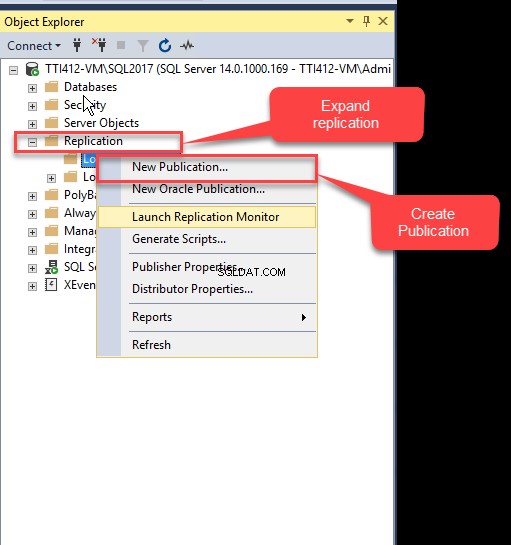
Wizard Publikasi Baru dimulai. Pada kotak dialog, ringkasan singkat dari wizard disediakan. Anda dapat melewati tampilan kotak dialog ini lebih lanjut dengan mencentang Jangan tampilkan halaman awal ini lagi kotak centang. Klik Berikutnya untuk pindah ke kotak dialog berikutnya.
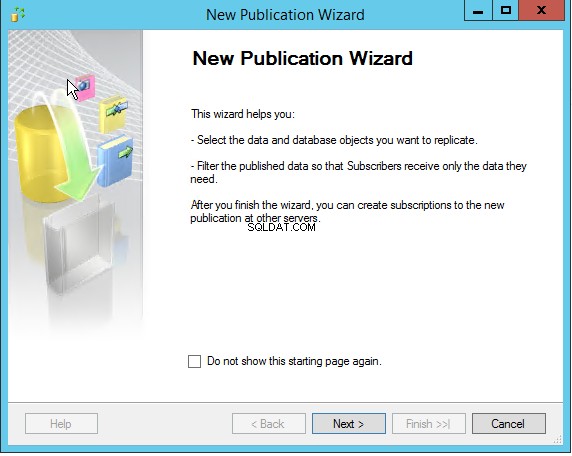
Pada kotak dialog berikutnya, pilih database yang bertindak sebagai penerbit. Dalam demo ini, saya menggunakan AdventureWorks2014 database, jadi pilih AdventureWorks2014 dari daftar basis data dan klik Berikutnya .
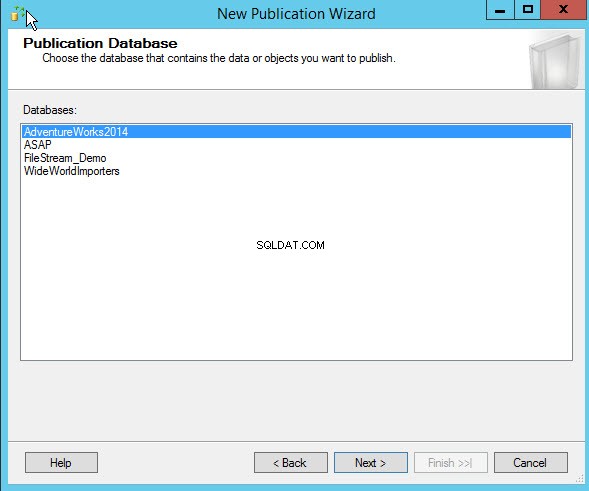
Di kotak dialog berikutnya, pilih jenis publikasi dari daftar jenis publikasi, dan deskripsinya juga disediakan di Deskripsi jenis publikasi kolom tulisan. Pilih Publikasi transaksional dan klik Berikutnya .

Di kotak dialog berikutnya, pilih jenis publikasi dari daftar jenis publikasi, dan deskripsinya juga disediakan di Deskripsi jenis publikasi kolom tulisan. Pilih Publikasi transaksional dan klik Berikutnya .
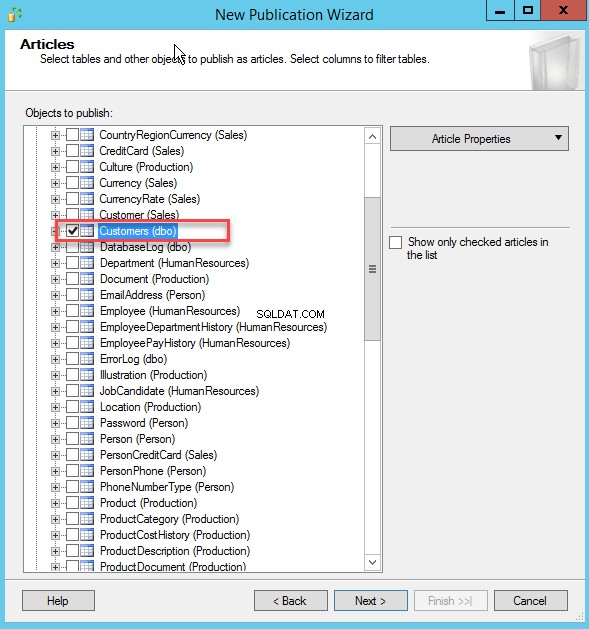
Jika Anda ingin memfilter data tabel, Anda bisa menentukan kondisinya di kotak dialog Filter Baris Tabel. Untuk menambahkan filter, klik Tambah tombol. Kotak dialog lain Tambahkan Filter terbuka. Dalam kotak dialog ini, Anda dapat menentukan pernyataan filter yang diinginkan di Pernyataan filter kotak teks.

Untuk demo ini, kami tidak memfilter data Pelanggan tabel, jadi lewati kotak dialog ini dan klik Berikutnya .
Untuk menginisialisasi replikasi transaksional, kita harus membuat snapshot. Di kotak dialog Agen Snapshot, konfigurasikan interval pembuatan snapshot. Anda dapat segera membuat snapshot atau Anda dapat menjadwalkan waktu tertentu untuk menghasilkan snapshot database. Secara default, snapshot dihasilkan setiap jam, tetapi kami dapat mengubahnya. Untuk membuat cuplikan dalam interval tertentu, klik Ubah. Kotak dialog Jadwal Pekerjaan Baru akan terbuka. Konfigurasikan jadwal yang diinginkan dan klik OK .
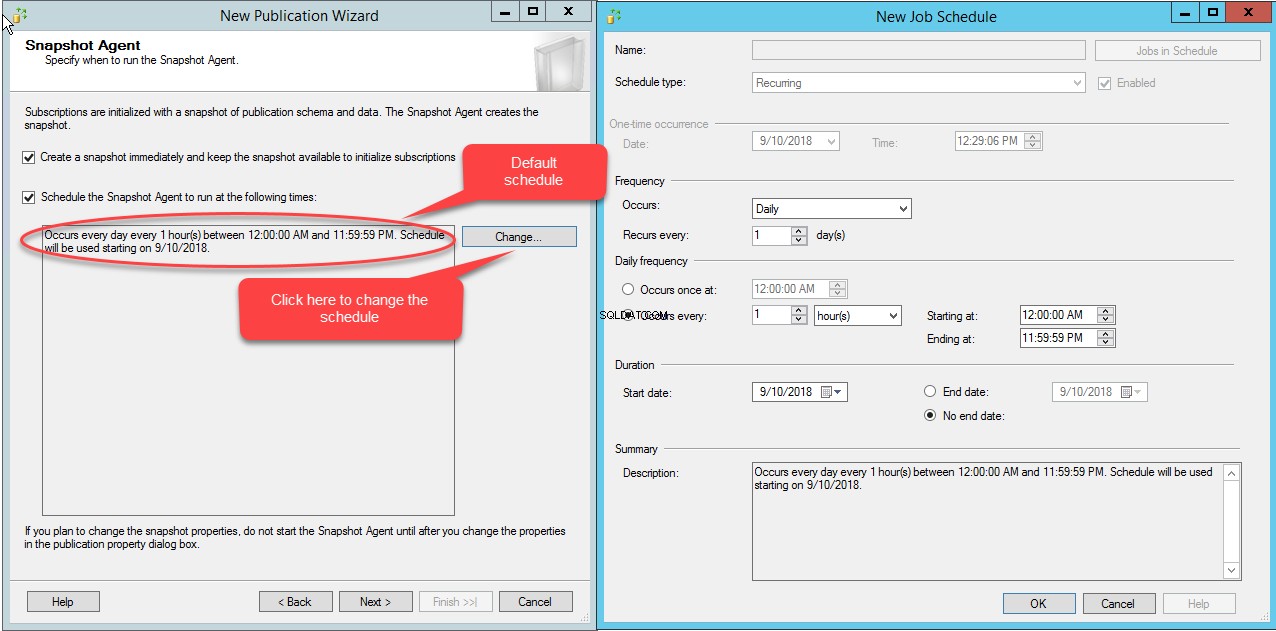
Dalam demo ini, saya akan segera membuat snapshot, jadi centang Buat snapshot dan biarkan snapshot tersedia untuk menginisialisasi langganan opsi dan klik Berikutnya .
Di kotak dialog berikutnya, konfigurasikan keamanan Agen SQL. Untuk mengonfigurasi keamanan Agen, klik Setelan Keamanan tombol. Keamanan Agen Snapshot ” kotak dialog terbuka. Di kotak dialog, tentukan akun tempat pelanggan terhubung ke penerbit. Selain itu, tentukan informasi akun di mana pekerjaan agen SQL Server akan dijalankan. Untuk demo ini, tugas SQL Server dijalankan di bawah akun layanan Agen Server SQL, jadi pilih Jalankan di bawah akun layanan Agen Server SQL pilihan. Pelanggan akan terhubung ke penerbit menggunakan login SQL, jadi pilih Menggunakan login SQL Server berikut pilihan dan tentukan login dan kata sandi SQL. Dalam demo ini, sambungkan menggunakan "sa " Gabung. Klik Oke untuk menutup kotak dialog dan klik Berikutnya .
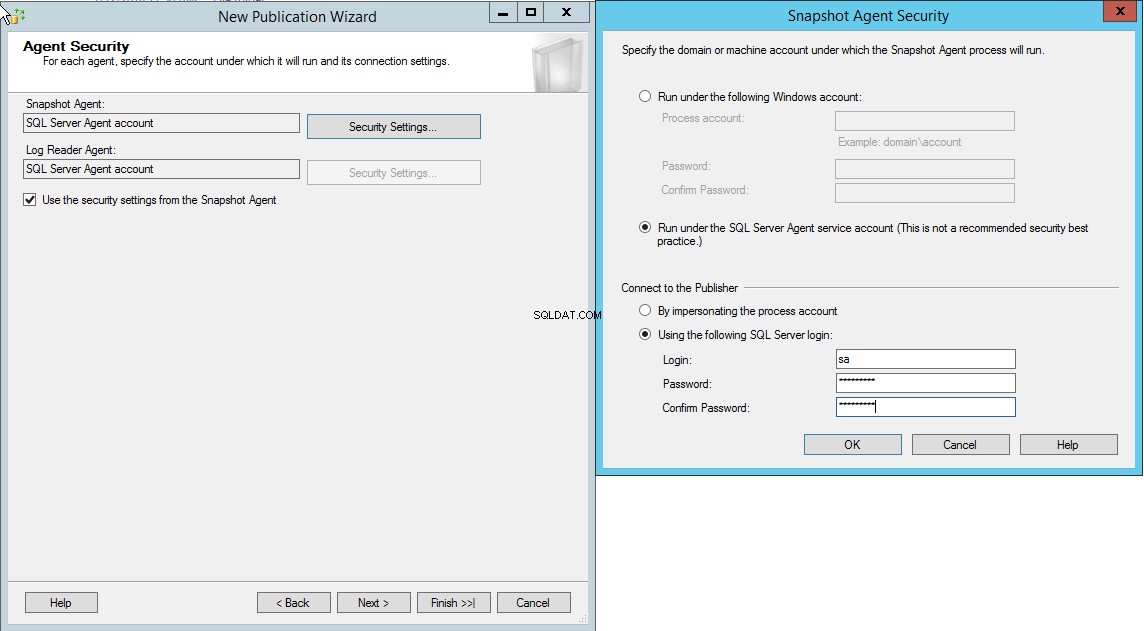
Di kotak dialog berikutnya, Anda bisa memilih untuk membuat publikasi atau membuat skrip untuk membuat publikasi. Pilih Buat file skrip untuk membuat publikasi opsi untuk menghasilkan skrip langkah-langkah replikasi. Kami akan membuat publikasi, jadi pilih Buat publikasi opsi dan klik Berikutnya .
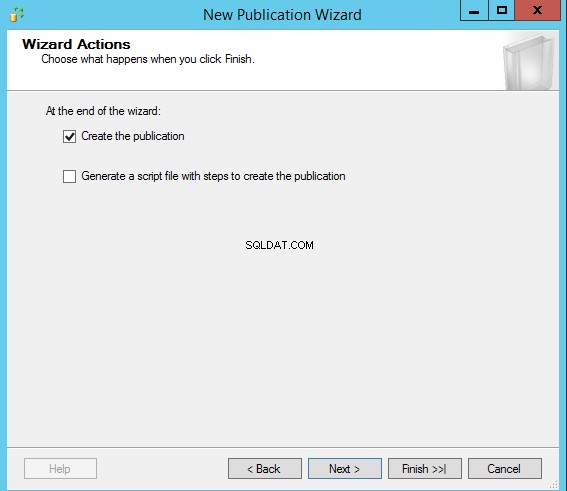
Di kotak dialog berikutnya, tentukan nama publikasi, tinjau ringkasan tugas yang harus dilakukan untuk membuat replikasi dan klik Selesai untuk membuat publikasi dan menutup Publikasi Baru Penyihir .
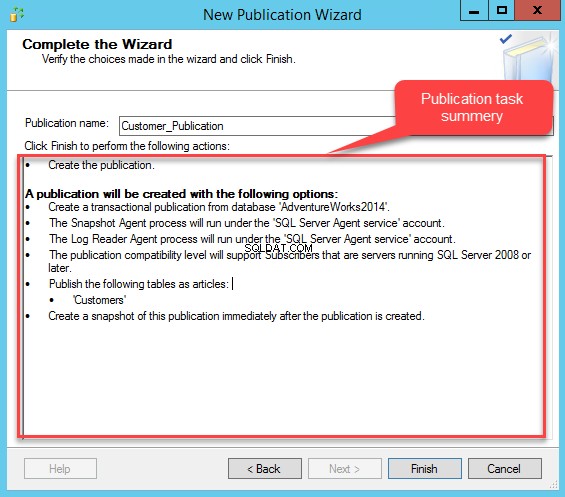
Seperti yang saya sebutkan di awal artikel, saat kami membuat replikasi transaksional, itu menciptakan tugas agen pembaca Log, tugas agen snapshot, dan tugas pembersihan untuk langganan yang kedaluwarsa.
Untuk melihatnya, perluas SQL Server Agent , lalu luaskan Pekerjaan .
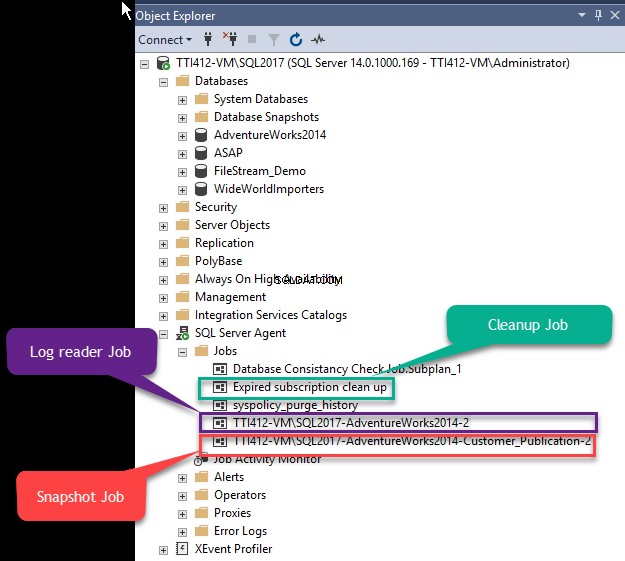
Setelah publikasi dikonfigurasi, konfigurasikan pelanggan.
Konfigurasikan Pelanggan
Untuk mengonfigurasi pelanggan, pertama, sambungkan ke instance SQL lain. Setelah terhubung ke instance, perluas Replikasi dan klik kanan Langganan Lokal .
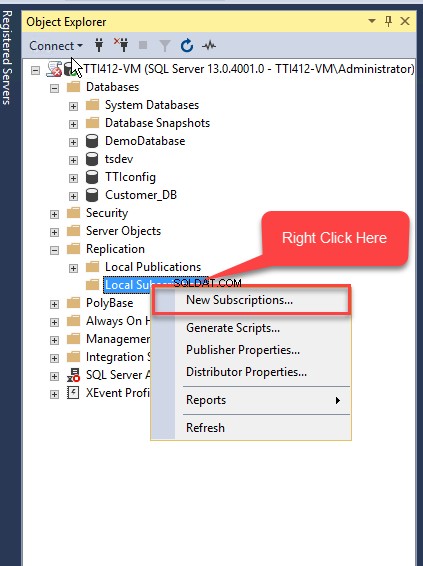
Wizard Langganan Baru terbuka. Di kotak dialog, ringkasan singkat panduan disediakan. Anda dapat melewati tampilan layar ini lebih lanjut dengan mencentang Jangan tampilkan halaman awal ini lagi kotak centang. Klik Berikutnya untuk pindah ke kotak dialog berikutnya.
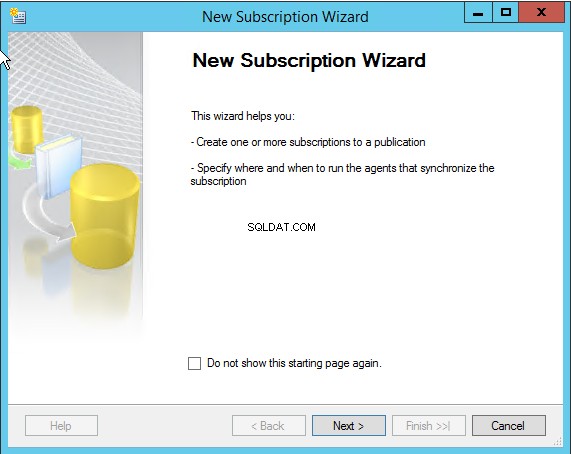
Di kotak dialog berikutnya, pilih server publikasi. Klik Penerbit kotak tarik-turun dan klik Temukan Penerbit SQL Server . Kotak dialog untuk terhubung ke penerbit akan terbuka. Di Nama server kotak teks, tentukan nama host server penerbit dan klik Hubungkan .
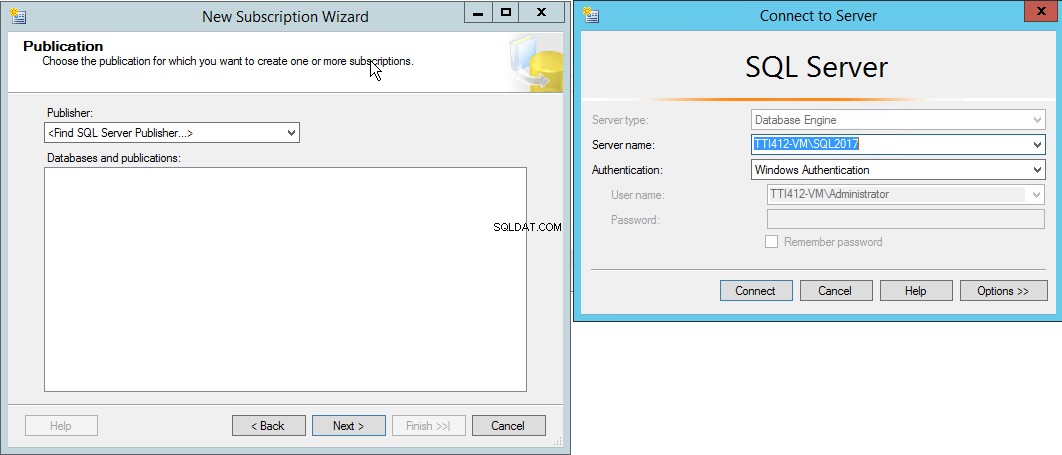
Setelah koneksi terjalin dengan penerbit, Publikasi_Pelanggan dan AdventureWorks2014 akan ditampilkan di Database dan publikasi kolom tulisan. Pilih Publikasi_Pelanggan dan klik Berikutnya .
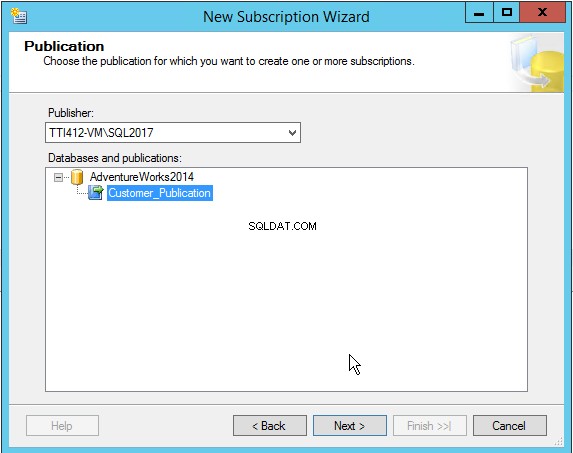
Pada kotak dialog berikutnya, pilih lokasi agen distribusi. Untuk demo ini, saya akan menggunakan Pull Subscription , jadi pilih Jalankan setiap agen di pelanggannya opsi dan klik Berikutnya :
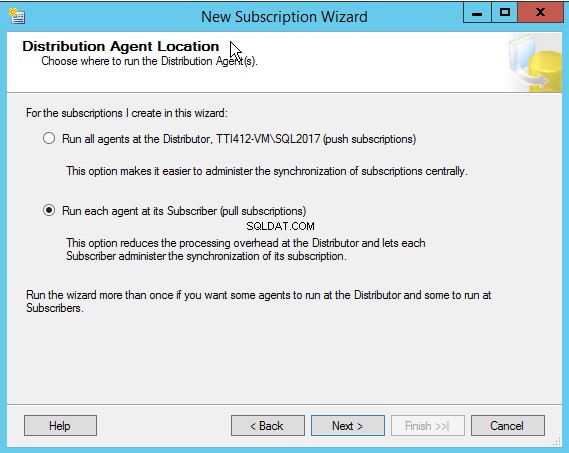
Di kotak dialog berikutnya, pilih database langganan. Saya telah membuat database bernama Customer_DB , yang bertindak sebagai database pelanggan. Di basis data Langganan kotak tarik-turun, pilih Customer_DB basis data dari daftar. Setelah memilih database langganan, klik Berikutnya .

Di kotak dialog berikutnya, konfigurasikan keamanan agen distribusi. Untuk mengkonfigurasi keamanan, klik tombol […]. Keamanan Agen Distribusi kotak dialog terbuka. Di bagian pertama, tentukan akun domain tempat proses Agen Distribusi akan berjalan. Agen Distribusi akan berjalan di bawah layanan Agen Server SQL, jadi pilih Jalankan di bawah akun layanan agen SQL Server pilihan.
Disini saya tidak mengkonfigurasi server distribusi, jadi publisher bertindak sebagai distributor. Pelanggan akan terhubung ke Penerbit/Distributor menggunakan SQL Login. Untuk menghubungkan Distributor, gunakan “sa” login dan kata sandi.

Klik Oke untuk menutup kotak dialog. Di kotak dialog Keamanan Agen Distribusi, klik Berikutnya .
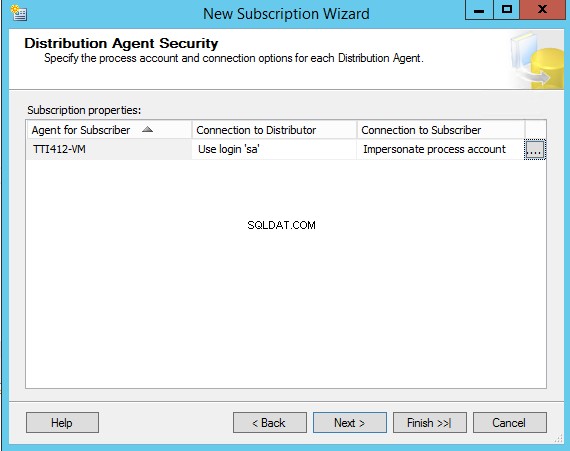
Di kotak dialog berikutnya, konfigurasikan jadwal sinkronisasi langganan. Anda dapat memilihnya untuk terus berjalan atau mengonfigurasi eksekusi terjadwal. Pilih Jalankan Terus-menerus di Jadwal agen kotak drop-down. Klik Berikutnya .
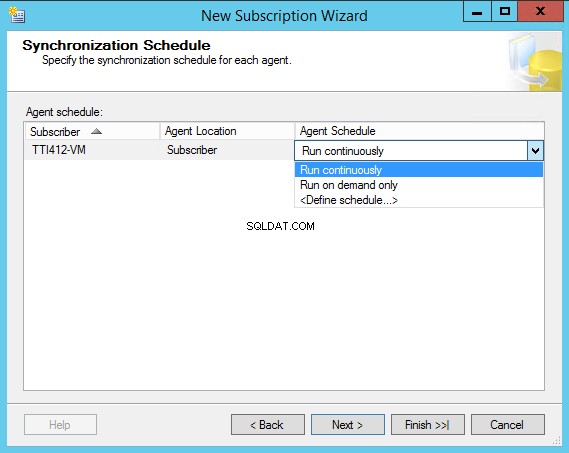
Di kotak dialog berikutnya, pilih apakah akan menginisialisasi langganan segera dengan snapshot data dan skema publikasi atau setelah sinkronisasi pertama. Kami akan segera memulai langganan, jadi pilih Segera dari Inisialisasi Kapan kotak drop-down. Klik Berikutnya .
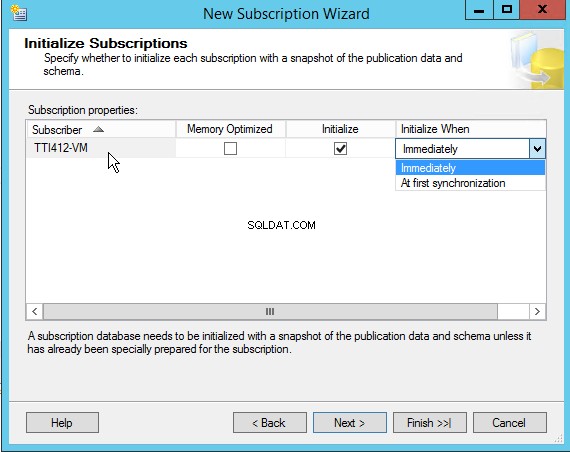
Di kotak dialog berikutnya, Anda dapat memilih untuk segera membuat langganan atau membuat skrip untuk membuat langganan. Pilih Buat file skrip untuk membuat langganan opsi untuk menghasilkan skrip langkah-langkah replikasi. Kami akan membuat publikasi, jadi pilih Buat langganan opsi dan klik Berikutnya .
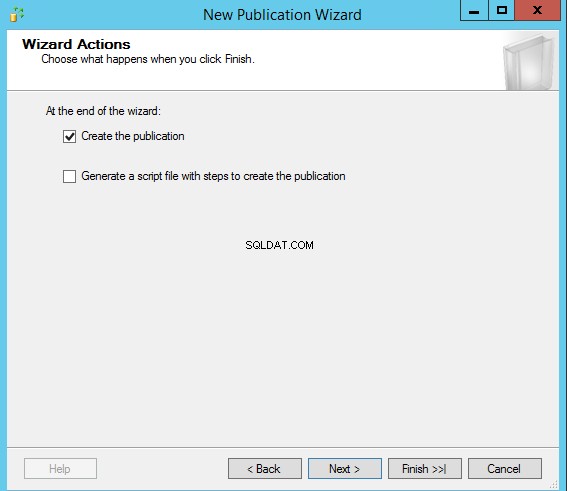
Di kotak dialog berikutnya, daftar tugas yang dilakukan untuk membuat langganan diberikan. Anda dapat meninjaunya dan mengeklik Selesai .
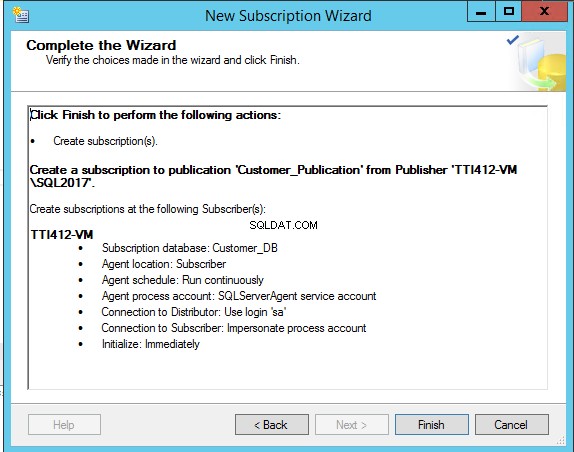
Setelah langganan dibuat, Anda dapat melihat langganan di bawah Langganan Lokal simpul.
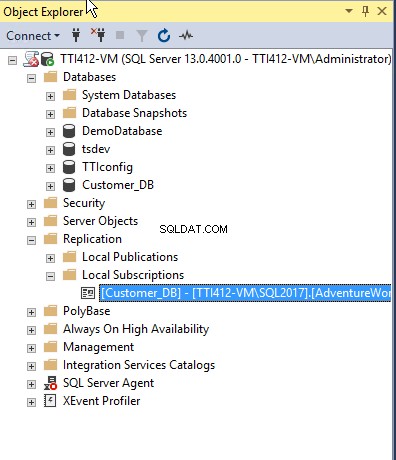
Melihat status replikasi
Anda dapat menggunakan Monitor Replikasi untuk melihat status replikasi. Untuk membuka Replication Monitor, luaskan Replication , lalu perluas Publikasi Lokal. Klik kanan Publikasi_Pelanggan dan pilih Luncurkan Monitor Replikasi.
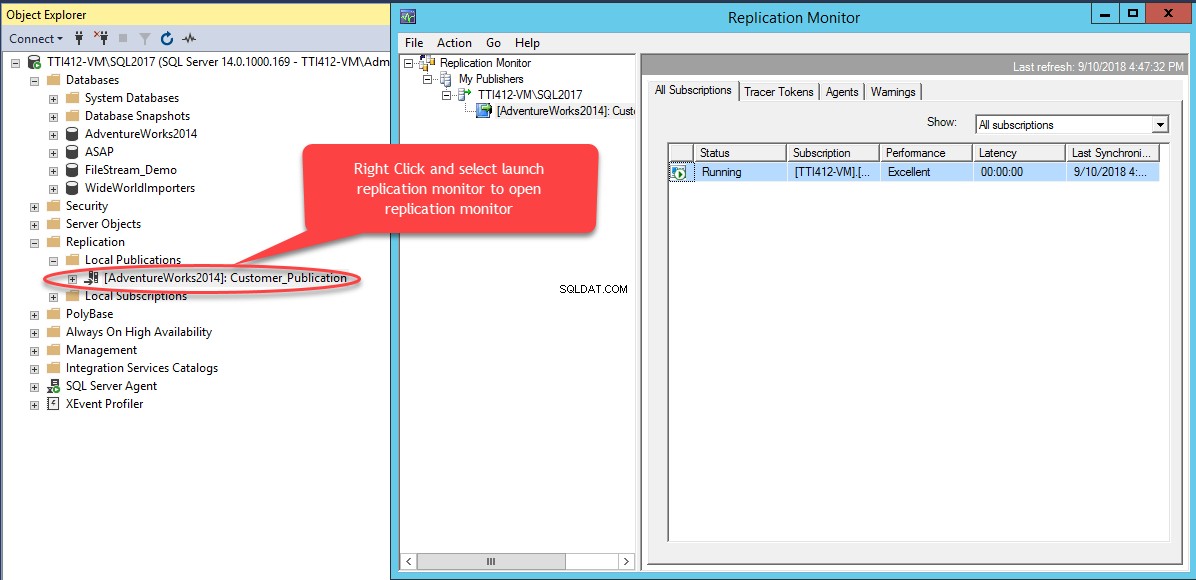
Ringkasan:
Dalam artikel ini, saya menjelaskan:
- Ringkasan tingkat tinggi dari replikasi transaksional.
- Penyiapan demo.
- Cara mengonfigurasi publikasi replikasi.
- Cara mengonfigurasi pelanggan replikasi.
Alat yang berguna:
dbForge Data Compare for SQL Server – alat perbandingan SQL canggih yang mampu bekerja dengan data besar.
dbForge Schema Compare for SQL Server – alat andal yang menghemat waktu dan tenaga Anda saat membandingkan dan menyinkronkan database di SQL Server.